- Tủ lạnh giảm sốc đến 50% Khuyến mãi mới
- SALE KHỔNG LỒ - GIẢM SỐC 21 - 50%
- Tháng Panasonic - quà ngập nhà
- Đổi tủ lạnh - Máy lạnh cũ lấy PANASONIC thu hồi 2 triệu
- Đổi máy giặt cũ lấy PANASOIC thu hồi 2 triệu
- Tháng 9 may mắn cũng Panasonic
- Nội thất sale khổng lồ
![Khuyến mãi mới]()
- Gia dụng giảm sốc đến 50%
- Di động giảm sốc đến 50%
- Trả góp 0% & Khuyến mãi
- Kinh nghiệm mua sắm
- Tư vấn Điện thoại di Động
- Tư vấn Điện tử
- Tư vấn Điện lạnh
- Tư vấn Di động - Tablet
- Tư vấn Gia dụng
- Tư vấn máy nước nóng
- Tư vấn nồi cơm điện
- Tư vấn lò vi sóng - lò nướng
- Tư vấn bếp ga - bếp Âm
- Tư vấn bếp từ - hồng ngoại
- Tư vấn máy hút khói
- Tư vấn nồi áp suất - hấp
- Tư vấn nồi lẩu điện
- Tư vấn Ấm - ca - bình Đun
- Tư vấn máy xay sinh tố
- Tư vấn bình thủy Điện
- Tư vấn máy ép trái cây
- Tư vấn máy làm sữa đậu nành
- Tư vấn máy pha cà phê
- Tư vấn máy hút bụi
- Tư vấn bàn Ủi
- Tư vấn quạt
- Tư vấn máy sấy tóc
- Tư vấn Đồ dùng nhà bếp
- Tư vấn Đồ dùng gia đình
- Tư vấn thiết bị chiếu sáng
- Tư vấn nồi - chảo
- Tư vấn máy lọc nước
- Tư vấn mua máy đánh trứng
- Tư vấn mua máy rửa chén - sấy chén
- Tư vấn mua máy cạo râu - tông đơ
- Tư vấn mua máy xịt rửa
- Tư vấn mua máy xay thịt
- Tư vấn mua máy đo huyết áp - nhiệt kế
- Tư vấn cân sức khỏe
- Tư vấn ổn áp
- Tư vấn Ghế massage
- Tư vân nồi chiên không dầu
- Tư vấn Phao
- Tư vấn máy hút ẩm
- Tư vấn Cây nước nóng lạnh
- Tư vấn Máy vắt cam
- Tư vấn máy làm tỏi đen
- Tư vấn máy sấy trái cây
- Tư vấn khóa điện tử
- Tư vấn thiết bị sưởi ấm
- Tư vấn viễn thông - vi tính
- Tư vấn nội thất
- Tư vấn sức khỏe & sắc Đẹp
- Mẹo vặt
- App & Game
- AI - Trí tuệ nhân tạo
Khám phá ngay 6 cách chụp màn hình điện thoại Android
Tác giả: Ngày cập nhật: 23/09/2025 09:47:12Tác giả: 5139Tính năng chụp màn hình là một trong những tính năng mà người dùng Android thường xuyên sử dụng nhất. Vậy liệu bạn đã khám phá hết những cách chụp màn hình trên các thiết bị Android hay chưa? Hãy cùng Siêu Thị Điện Máy – Nội Thất Chợ Lớn khám phá ngay 6 cách chụp màn hình điện thoại Android trong bài viết dưới đây nhé!
![]()

Tổng hợp cách chụp màn hình điện thoại Android
1. Cách chụp màn hình điện thoại cho các thiết bị Android nói chung
Google đã thiết lập một cài đặt chung cho thao tác chụp màn hình trên các thiết bị di động chạy hệ điều hành Android. Cách thực hiện như sau:
Bước 1: Mở màn hình mà bạn muốn chụp.
Bước 2: Tùy theo điện thoại, bạn có thể thực hiện các thao tác sau:
Cách 1: Nhấn đồng thời nút Nguồn và nút Giảm âm lượng.
Cách 2: Nhấn và giữ nút Nguồn trong vài giây. Sau đó, hãy nhấn vào Ảnh chụp màn hình.


Nhấn giữ nút Nguồn và nút Giảm âm lượng để chụp màn hình
- Bước 3: Sau đó, ở dưới cùng bên trái, bạn sẽ thấy bản xem trước của ảnh chụp màn hình. Trên một số điện thoại Android, bạn sẽ thấy biểu tượng Ảnh chụp màn hình ở đầu màn hình.
Lưu ý: Tùy vào từng dòng điện thoại và phiên bản hệ điều hành Android đang hỗ trợ trên thiết bị mà bạn sẽ chụp màn hình được bằng 1 trong 2 cách trên.
2. Cách chụp màn hình điện thoại Samsung
Các thiết bị Samsung không sử dụng thiết lập chụp màn hình mặc định dành cho thiết bị Android mà thay vào đó, hãng đã tùy chỉnh để tạo ra sự riêng biệt cho các dòng sản phẩm của mình. Các cách chụp màn hình Samsung cực dễ cụ thể như sau:
Chụp màn hình bằng cách sử dụng tổ hợp phím Nguồn và phím Home (đối với dòng điện thoại có nút Home vật lý) hoặc nút Nguồn và nút Giảm âm lượng (đối với dòng điện thoại không có phím Home vật lý).
Chụp màn hình điện thoại Samsung bằng cách vuốt lòng bàn tay ngang màn hình.
Sử dụng phím Home ảo để chụp màn hình điện thoại Samsung.
Chụp màn hình điện thoại Samsung với Bixby Voice.
Dùng bút S Pen để chụp màn hình điện thoại Samsung.


Cách chụp màn hình điện thoại Samsung
3. Cách chụp màn hình điện thoại bằng Thanh trạng thái
Một cách siêu đơn giản mà bạn có thể tham khảo để chụp màn hình điện thoại Android đó chính là sử dụng tính năng Chụp màn hình có trên Thanh trạng thái của điện thoại. Một số dòng điện thoại sẽ tích hợp tính năng này vào thanh trạng thái.


Chụp màn hình điện thoại Android bằng nút chức năng trên Thanh trạng thái
Thao tác chụp màn hình rất đơn giản: Bạn chỉ cần vuốt từ trên xuống hoặc từ dưới lên (tùy dòng điện thoại) để mở thanh trạng thái, sau đó ấn vào biểu tượng chụp màn hình là xong. Bạn có thể xem lại ảnh chụp màn hình trong Thư viện ảnh trên thiết bị.
4. Chụp màn hình điện thoại Android bằng cử chỉ
Một số thiết bị Android hỗ trợ sử dụng cử chỉ để thực hiện nhanh một vài tính năng đơn giản như chụp màn hình điện thoại, mở camera,… Ví dụ, trên các dòng điện thoại Xiaomi, OPPO, OnePlus…, hệ thống cho phép chụp nhanh màn hình bằng cách vuốt ba ngón tay từ trên xuống dưới.


Vuốt ba ngón tay từ trên xuống để chụp màn hình điện thoại
5. Sử dụng ứng dụng chụp màn hình
Thông thường, thao tác chụp màn hình mặc định trên điện thoại di động chỉ hỗ trợ duy nhất tính năng chụp toàn màn hình, một số dòng điện thoại có tích hợp thêm một vài công cụ chỉnh sửa hình chụp màn hình cơ bản. Nếu bạn muốn chỉnh sửa nâng cao hơn ảnh chụp màn hình của mình, được chọn vùng chụp thì có thể dùng các ứng dụng chụp màn hình của bên thứ ba.


Chụp màn hình điện thoại bằng ứng dụng chụp màn hình
Một số ứng dụng chụp màn hình Android mà bạn có thể tham khảo:
- Screenshot Easy
- Screenshot Touch
- Screen Master
- Screen Recorder & Video Recorder
- AZ Screen Recorder
- Ảnh chụp màn hình
- Super Screenshot
6. Cách chụp màn hình điện thoại Samsung bằng trợ lý ảo Google Assistant
Bạn có thể chụp màn hình trên điện thoại Samsung bằng Google Assistant rất đơn giản. Chỉ cần kích hoạt trợ lý ảo bằng cách nhấn giữ nút Home (hoặc gọi bằng lệnh thoại “Ok Google”), sau đó nói rõ câu lệnh “Chụp ảnh màn hình” hoặc “Take a screenshot”. Ngay lập tức, Google Assistant sẽ thực hiện thao tác và lưu hình ảnh màn hình vào thư viện của bạn.
 Hướng dẫn chụp màn hình điện thoại Samsung bằng trợ lý ảo Google Assistant
Hướng dẫn chụp màn hình điện thoại Samsung bằng trợ lý ảo Google Assistant
Qua bài viết này của Siêu Thị Điện Máy – Nội Thất Chợ Lớn, hi vọng bạn đã bỏ túi thêm được nhiều cách chụp màn hình điện thoại Android hay Samsung Galaxy S22 Ultra 5G 256GB cực hay ho và hữu ích nhé.
Samsung Galaxy S25 Ultra 5G (12GB+512GB)
Giá khuyến mãi:Samsung Galaxy S25 Ultra 5G (12GB+256GB) Xám
Giá khuyến mãi:Bài viết liên quan

Phần mềm WhatsApp là gì? Có gì thú vị khi sở hữu tài khoản WhatsApp?
41,204
10 ứng dụng diệt virus cho iPhone tốt nhất hiện nay
27,586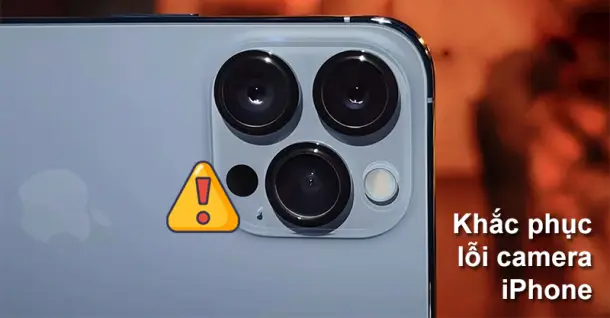
Hướng dẫn cách khắc phục lỗi camera iPhone hiệu quả, nhanh chóng
26,606
Cách mở nguồn điện thoại Samsung khi nút nguồn bị hư cực dễ
123,875
10 cách lấy lại mật khẩu Facebook khi quên nhanh chóng, dễ thực hiện
159,837
Cách khắc phục sự cố iPhone không lên nguồn hiệu quả
3,592Từ khóa
Tải app Dienmaycholon
Tải app theo dõi thông tin đơn hàng và hàng ngàn voucher giảm giá dành cho bạn.

Tin nổi bật

Mua Panasonic chuẩn Nhật - Trúng ngay xe điện Nhật
Đón Tết 2026 cùng Panasonic với chương trình “Mua Panasonic chuẩn Nhật, trúng ngay xe điện Nhật” – ưu đãi hấp dẫn, quà tặng đầu xuân đậm chất Nhật Bản ...155
Sắm Tết Rộn Ràng - Ưu Đãi Ngập Tràn
Khách hàng khi mua bất kì sản phẩm thương hiệu LG thuộc danh sách sản phẩm được áp dụng tại mục 5 trong thời gian diễn ra chương trình sẽ nhận được quà tặng Máy hút bụi LG A9T-LITE.DEGPLVN trị giá 24,...795
Đón Tết Thêm Hên - Vòng Quay May Mắn
Khi khách hàng mua sản phẩm Philips tại hệ thống Siêu Thị Điện Máy - Nội Thất Chợ Lớn gồm: : Bình đun, Máy xay thịt, Máy đánh trứng, Nồi chiên không dầu, Nồi cơm điện, Nồi áp suất, Bàn ủi (bàn là), Má...1028
Mua 1 Tặng 1, An Tâm Thở Sạch Cùng Sharp
Ưu đãi dành cho khách hàng khi mua 01 máy lọc không khí thương hiệu Sharp sẽ được nhận miễn phí 01 màng lọc HEPA Sharp theo mã sản phẩm tương ứng trong thời gian diễn ra chương trình (danh sách chi ti...263
95 ngày tri ân – 95 năm đổi mới cùng Toshiba
CHƯƠNG TRÌNH KHUYẾN MẠI 2025: 95 NGÀY TRI ÂN – 95 NĂM ĐỔI MỚI CÙNG TOSHIBA ...7732
























